テスト出店日と本出店日
ラクマの出店にはテスト出店日と本出店日を設けております。
テスト出店日にはご自由に出品をしていただけますが、お客様にご購入されてはいけませんのでページの確認等が済みましたら「店舗別表示非表示」のチェックを外して頂き出品解除をお願い致しております。
確認後にページの修正等がございましたら弊社までご連絡ください。
本出店日は当日の朝からご出品いただけます。
1商品以上のご出品をお願い致しております。
ラクマに関しましては店舗側からのキャンセルが出来ません。
キャンセルの際にはラクマへご連絡いただく必要がございます。
そのためテスト注文は出来ませんのでご留意ください。
カテゴリIDの反映
テスト出店日までに以下の3種類の方法のいずれかにより、カテゴリIDの反映をお願い致します。
①商品一覧画面よりカテゴリ一括登録>ラクマで一括登録をする。
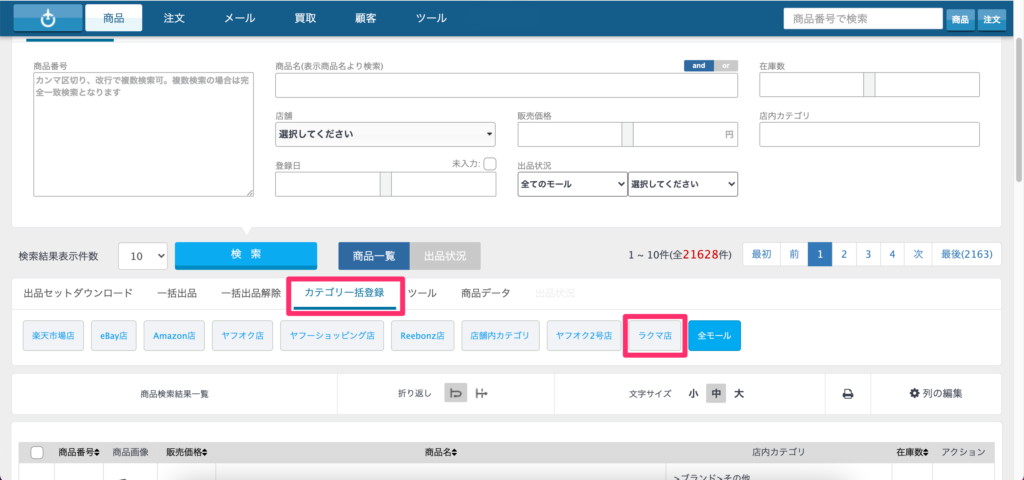
②一括登録・編集よりアップロードの際に「カテゴリーを反映する」にチェックを入れて登録する。
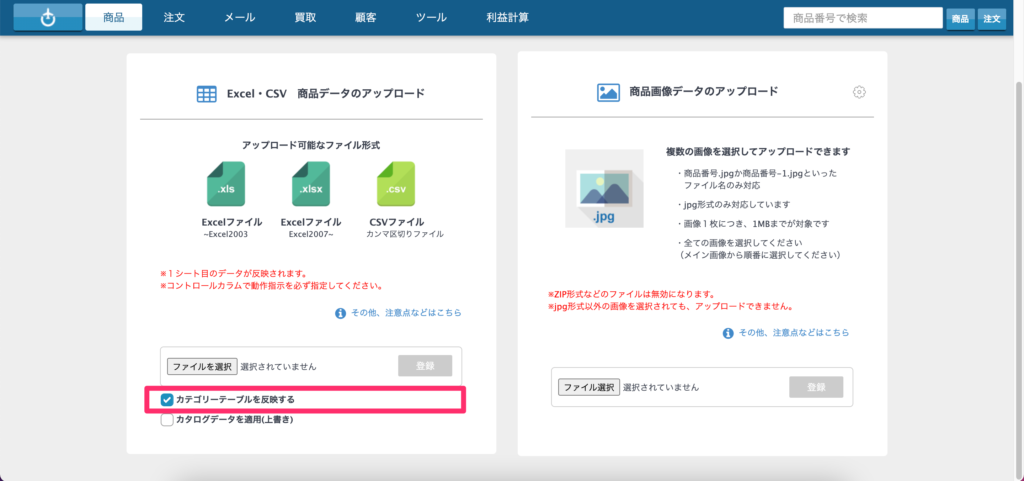
③1商品ごとに「カテゴリテーブルを反映する」ボタンを押して登録する。
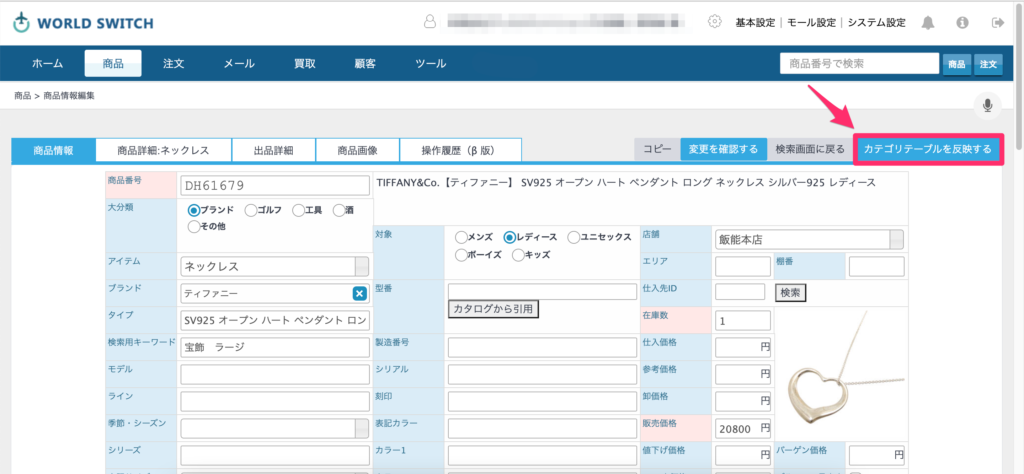
詳しくは下記のページをご覧ください。
・カテゴリーIDを一括で登録する方法
https://wasabi-inc.biz/help/functions/product/product-template/category_upload/
・商品データ一括アップロード
https://wasabi-inc.biz/help/functions/product/product-compilation/itemdata-upload/
※現在のご登録の設定が上書きされますので、もし手動で店内カテゴリーを追加しているものや、 手動でカテゴリーIDを変更している商品がある場合には上書きをされてしまいますのでご注意ください。
店舗別表示非表示のチェック
テスト出店日までに「店舗別表示・非表示」にチェックを入れてください。
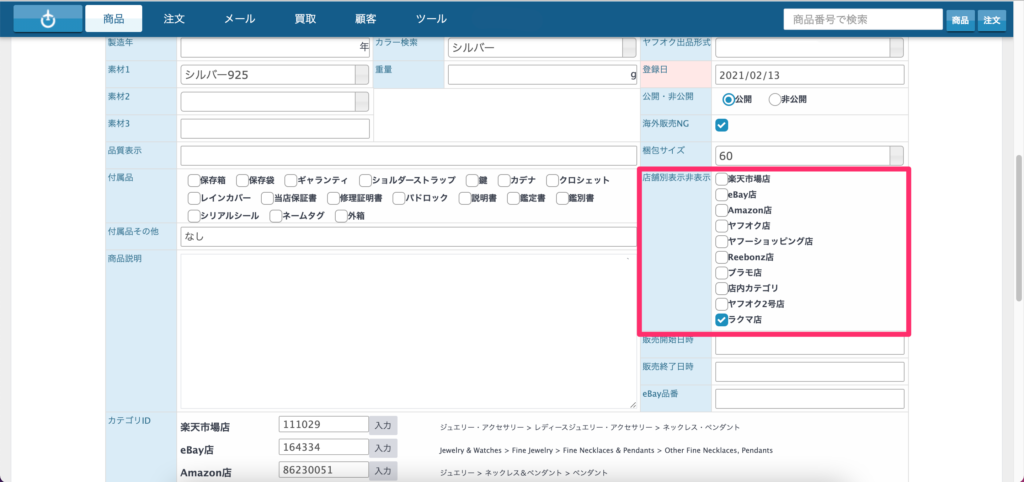
①一括でチェックを入れる方法
商品 > 詳細検索 > 商品データ > 歯車をクリック
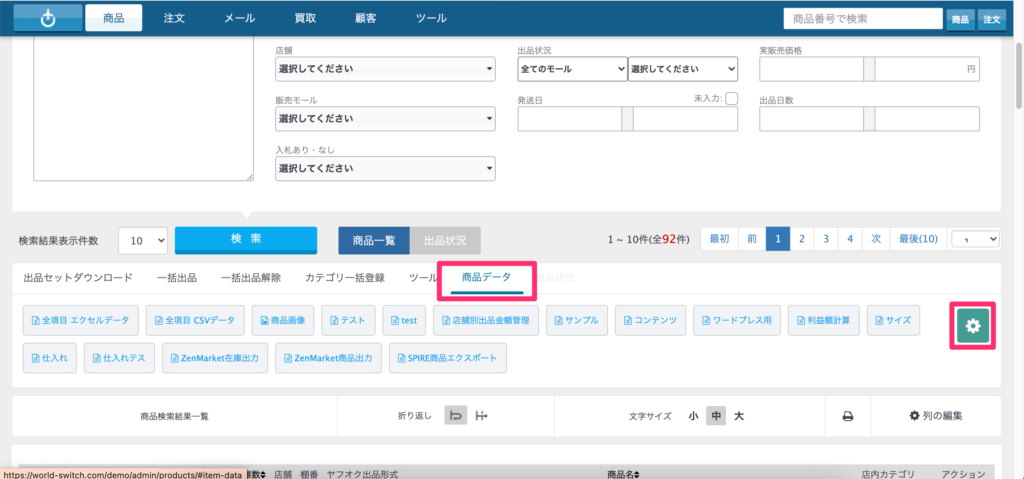
新規登録 > 「商品番号」と「店舗別表示非表示」を選び名前をつけて形式を選ぶ > 上記の内容で登録
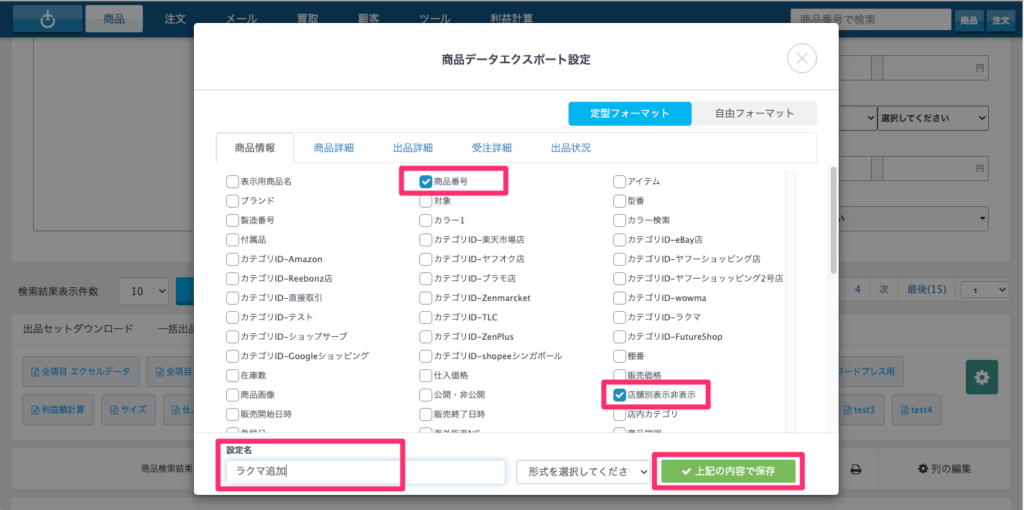
商品データ > 先ほど作った項目を選択
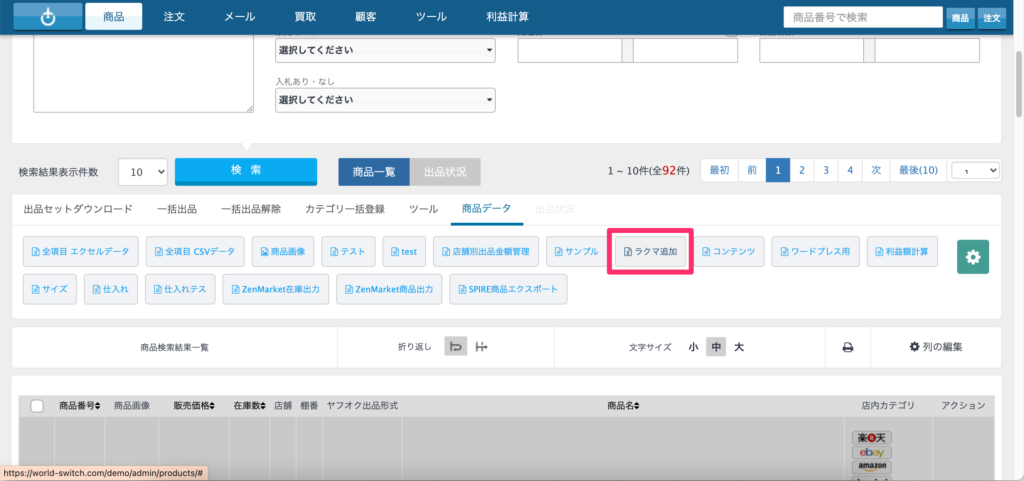
ダウンロードをしてラクマのモールIDを追記してアップロード
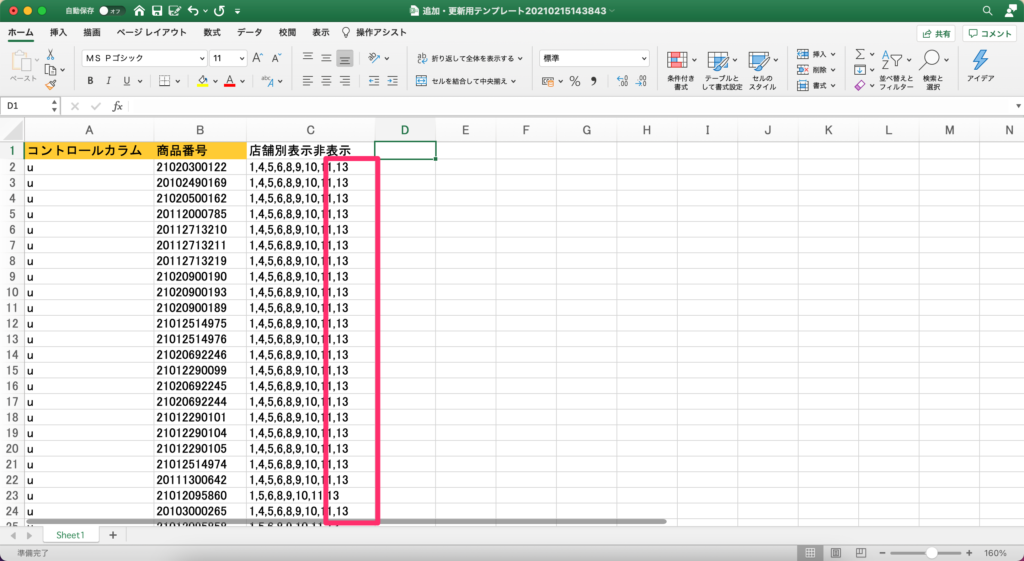
モールのIDはモール設定よりご確認ください。
参考)商品データのダウンロード(定型フォーマット)
https://wasabi-inc.biz/help/functions/product/product-search/custom-download/
ラクマの設定完了後に新規登録された商品は最初からチェックが入っております。
ラクマに関しましてはワールドスイッチの一括出品解除ボタンはございませんので出品解除の際には「店舗別表示・非表示」のチェックを外してください。
一度出品した商品は「店舗別表示・非表示」のチェックを入れることで(一括出品をしなくても)出品されますのでご注意ください。


